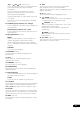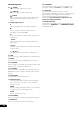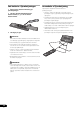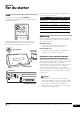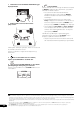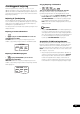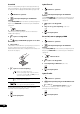Operation Manual
25
Da
Betjening af Pioneer dvd-afspiller
1 (DVD)
Tænder for dvd-afspilleren/bringer den i standby.
2PAGE </>
Skifter mellem siderne på LCD-berøringsskærmen, når
der er flere sider.
3 DISPLAY
Tryk for at få vist informationer.
4TOP MENU
Tryk for at få vist en dvd-videodisks hovedmenu.
5MENU
Viser dvd’ens menu – kan variere fra disk til disk og kan
være det samme som ”hovedmenu”.
6 /// (cursorknapper) og ENTER
Bevæger cursoren rundt på skærmen. Tryk på ENTER for
at vælge den aktuelle menufunktion.
7HOME MENU
Vis/afslut display på skærmen.
8 RETURN
Vender tilbage til de tidligere viste menuskærme.
LCD-berøringsskærm
9 (AUDIO)
Tryk for at vælge lydkanal eller sprog.
(SUBTITLE)
Tryk for at vælge en undertekstvisning.
(ANGLE)
Tryk for at ændre kameravinkel under afspilning af
dvd-videofilm med scener i flere vinkler.
10 Afspilningsfunktioner
Tryk for at begynde eller genoptage afspilning.
Tryk for at stoppe afspilning (afspilning kan
genoptages ved at trykke på ).
Tryk for at holde pause i afspilningen og tryk igen for
at genstarte.
,
Tryk for at springe til forrige eller næste titel/kapitel/
spor/mappe; eller for at få vist forrige eller næste
menuside.
/ , /
Tryk for at starte hurtig skanning i afspilningsretning
eller modsat retning. Tryk igen for at ændre
hastigheden.
Tryk og hold nede i pausetilstand for at starte
afspilning i langsom gengivelse. Tryk igen for at
ændre afspilningshastigheden.
I pausetilstand trykkes for at gå et billede enten frem
eller tilbage.
11 ZOOM
Tryk for at zoome ind på skærmen ved visning af et
stillbillede.
12 Nummerknapper
Anvendes for at indtaste titel-, kapitel- eller
spornumre etc.
ENTER
Tryk for at foretage et valg eller udføre en kommando.
CLEAR
Tryk for at slette nummerindtastninger etc.
13 PLAY MODE
Tryk for at ændre afspilningstilstand (f.eks. gentaget
afspilning).
PAGE /
DVD 2/2
ENTER
CLEAR
123
456
78
0
9
PLAY
MODE
12
13
INPUT
SELECT
HDMI 1 HDMI 2 HDMI 3
DVR BD DVD TV
FM
/
AM
TOP MENU
DISC
NAVIGATOR
HOME
MENU
DISPLAY
LIGHT
TOOLS
MENU
PAG E
RETURN
SETUP
DVD 1/2
ZOOM
9
10
11
8
5
7
3
4
6
2
1